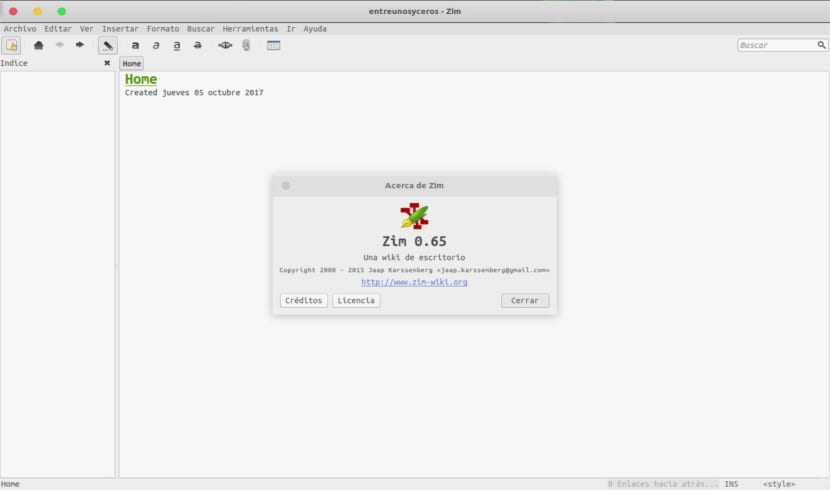
Seuraavassa artikkelissa aiomme tarkastella Zimiä. Tämä on graafinen tekstieditori, jota käytetään kokoamaan wiki-sivuja. Jokainen sivu voi sisältää linkkejä muille sivuille, yksinkertaista muotoa ja kuvia. Luomamme sivut tallennetaan kansiorakenteeseen. Voimme myös työskennellä liitteiden kanssa ilman mitään ongelmia.
Zim antaa meille mahdollisuuden luo pieni wikipedia niin sanotusti yksinkertaisessa GTK-käyttöliittymässä, johon voimme luoda useita sivuja ja alasivuja. Voimme luoda niin monta uutta sivua kuin haluamme. Kaikki tiedot tallennetaan wiki-muotoisiin tekstitiedostoihin. Ohjelma tarjoaa käyttäjille myös erilaisia lisäosia, jotka tarjoavat lisätoiminnot kuten tehtäväluettelon hallinta, kaavaeditori, lokerokuvake, kalenteri ja tuki versionhallinnalle.
Zim antaa meidän ajaa erityyppiset merkinnät, kuten otsikot, luetteloluettelot ja tietysti lihavoitu, kursivoitu ja korostettu. Tämä merkintä tallennetaan wikitekstinä, jotta voimme muokata sitä helposti muiden toimittajien kanssa. Automaattisen tallennustoiminnon ansiosta voimme vaihtaa sivujen välillä ja avata linkkejä muokkauksen aikana huolimatta muutosten menettämisestä.
Zim on veteraani-ohjelmisto, jonka avulla voimme luoda wiki henkilökohtaiseen käyttöön tietokoneen työpöydältä. Se tekee tämän yksinkertaisen avulla WYSIWYG-tyyppinen editori (mitä näet on mitä saat), mikä auttaa meitä myös hallitsemaan luomiamme sivuluetteloita. Tämä ohjelmisto tallentaa tietomme järjestelmällisesti. Se on hierarkkinen (järjestetty puuhun), erittäin monipuolinen ja antaa meille mahdollisuuden liikkua sivujen välillä.
Yleiset ominaisuudet, jotka määrittelevät Zimin
- Antaa meille mahdollisuus liittää tiedostoja (kuvina).
- Pystymme julkaise luomamme sisältö verkossa (viemällä HTML-tiedostoja) käyttämällä palvelintilaa, joka auttaa meitä myös näkemään muistiinpanot selaimessa.
- Zim tarjoaa meille yhteensopivuus versionhallintajärjestelmien kanssa: Bazaar, Git, Mercurial.
- Meillä on käytössämme tapa päiväkirja muistikirja. Tämä sisältää kalenteri-widgetin.
- Meillä on myös mahdollisuus synkronointiin pilven kanssa, seuraavalla pilvi- tai dropbox-tyyppisillä palveluilla.
- Tulostustila (käyttämällä selainta Zim HTML -sivun viennin jälkeen).
- Meillä tulee olemaan lukuisia lisäosia: matemaattinen laskenta, kirjanmerkkipalkki, oikeinkirjoituksen tarkistus, häiriötön muokkaustila, kaavioeditorit, yhtälöt (lateksi) ja kaaviot (GNU R), tunnisteet, tehtäväluettelo, muistilaput, linkkikartta, sanamäärä jne.
- Saatavana eri muodoissa otsikko, lihavoitu, kursivoitu, luettelot, valintaruutu, hakemistot jne.
- Meillä on myös aina apu automaattinen tallennus -toiminto.
Käytännölliset Zim-apuohjelmat
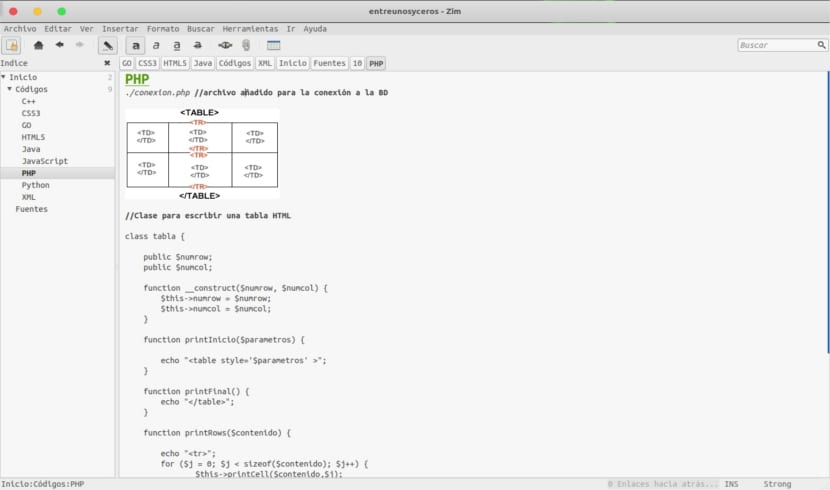
Vaikka zim on ollut olemassa muutaman vuoden ajan, ei ole vielä "1.0" -versiota. Tämä ei tarkoita, että sovellus on erityisen epävakaa (vaikka varmuuskopiointi on aina hyvä idea) tai että se on hyödyllinen ohjelma vain tietokoneiden "outoille". Tämä ohjelma on lukuisia käytännön sovelluksia kaiken tyyppisille käyttäjille, koska ne voisivat olla:
- Pidä muistiinpanotiedostoa säännöllisesti.
- Tee projektiin liittyvä dokumentaatio voidaksesi tarjota online-apua.
- Tee muistiinpanoja järjestyksessä kokousten tai konferenssien aikana.
- Järjestä tehtäväluettelot.
- Järjestä koodit, joista voi olla hyötyä meille.
- Luo malleja tai luonnoksia blogiviesteille ja sähköposteille.
- Kirjoita ideoita aivoriihi aikana.
Nämä ovat vain muutamia ideoita, mutta jokainen voi löytää erilaisen käytön tälle käytännön ohjelmalle. Kaikkia sen ominaisuuksia voi tarkastella tarkemmin projektin verkkosivusto.
Zimin asentaminen Ubuntuun ja johdannaisiin
Zim on vapaa ohjelmisto, joka tarjoaa käyttäjille a erinomainen dokumentointi joka helpottaa sen käyttöä. Se tarjoaa myös versioita Gnu / Linux, Mac ja Windows.
Tämä sovellus on luotu pythonissa ja se sisältää hyvin vähän riippuvuuksia, ja se on erittäin helppo asentaa mihin tahansa GNU / Linux-distroon. Debianissa johdannaiset, kuten Ubuntu, Elementary OS tai Linux Mint, tämän ohjelman asentaminen on yhtä helppoa kuin päätelaitteen avaaminen (Ctrl + Alt + T) ja kirjoittaminen:
sudo apt install zim
Poista Zim
Tämän ohjelman poistamiseksi Ubuntusta meidän tarvitsee vain avata pääte ja kirjoittaa siihen:
sudo apt remove zim && sudo apt autoremove
Oppia lisää tämän ohjelman käytöstä sen luojat ovat asettaneet seuraavat käyttäjien saataville manuaalinen.